Mithilfe des Prozedur-Maps "Kacheln" können Sie Ziegel oder eine gestapelte Kachelung von Farben oder Maps erzeugen. Es stehen vordefinierte Ziegelmuster zur Verfügung, Sie können jedoch auch eigene Muster entwerfen.
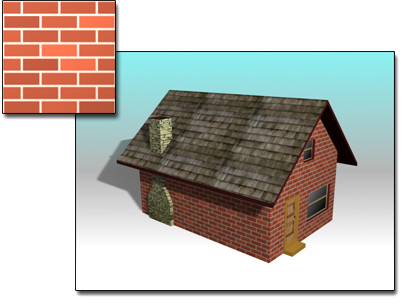
Für die Mauern eines Hauses verwendete Kacheln
Mit dem Kacheln-Map können Sie:
- viele der im Material-Editor verfügbaren Maps zuweisen
- Texturen laden und Farben für das Muster verwenden
- die Anzahl der Kacheln in Spalten und Reihen steuern
- die Größe der Fuge festlegen und bestimmen, wie rau die Fugenmasse ist
- das Muster per Zufallsgenerator variieren lassen
- das Aussehen des Kachelverbands steuern, indem Sie die Ausrichtung der Kachel verändern
Vorgehensweisen
Beispiel: So erstellen Sie eine Ziegelmauer:
- Erstellen Sie mithilfe eines Quadergrundkörpers eine Mauer, oder verwenden Sie einfach eine vorhandene Oberfläche in einer Ihrer Szenen.
- Klicken Sie im Werkzeugkasten des erweiterten Material-Editors auf
 (Material der Auswahl zuweisen), um das Standardmaterial auf die Mauer anzuwenden.
(Material der Auswahl zuweisen), um das Standardmaterial auf die Mauer anzuwenden. - Öffnen Sie das Rollout Maps. Rufen Sie die Material-/Map-Übersicht auf, indem Sie auf die Map-Schaltfläche für "Streufarbe" klicken.
- Wählen Sie in der Map-Liste "Kacheln" aus, und klicken Sie auf "OK".
Alternativ können Sie mit dem erweiterten Material-Editor ein Kachel-Map mit der Streufarbenkomponente vernetzen.
Das Kacheln-Map ist nun dem Material zugewiesen.
- Klicken Sie im Werkzeugkasten des Material-Editors auf
 (Map im Ansichtsfenster zeigen), um das angewendete Map anzuzeigen.
(Map im Ansichtsfenster zeigen), um das angewendete Map anzuzeigen. - Wählen Sie in den Parametern des Kachel-Maps
 Rollout "Standardsteuerelemente" im Listenfeld "Voreinstellungstyp" den Ziegeltyp für die Mauer aus. Der Typ "Parallelverband" ist die Vorgabe.
Rollout "Standardsteuerelemente" im Listenfeld "Voreinstellungstyp" den Ziegeltyp für die Mauer aus. Der Typ "Parallelverband" ist die Vorgabe. - Öffnen Sie das Rollout "Erweiterte Steuerelemente". Passen Sie unter "Kacheln einrichten" die Werte für "Anzahl horizontal" und "Anzahl vertikal" an. Die Vorgabe ist acht Reihen hoch mit drei Wiederholungen des Musters in jeder Reihe. Skalieren Sie die Größe der Kacheln optisch auf Ihre Szene. Passen Sie außerdem die Textur- sowie die Farb- und Verwitterungsvariation an, um das Aussehen der Ziegel zu verfeinern.
- Stellen Sie unter "Fugenmasse einrichten" die Parameter für die Textur der Fugenmasse, für die Fugengröße zwischen den Kacheln und für die Rauheit der Fugenmasse ein. Sie können darüber hinaus auch fehlende Ziegel im Map erzeugen, indem Sie für "% Löcher" einen Wert über 0 angeben.
- Unter Verschiedenes können Sie die Farbe der Ziegel mithilfe der Option Ausgangszahl für Zufallsgenerator variieren.
Beispiel: So erhalten Sie übereinstimmende Kacheln auf der Oberseite und den Seiten einer Mauer:
 Wählen Sie ein Mauerobjekt, dessen Material ein Kachel-Map verwendet.
Wählen Sie ein Mauerobjekt, dessen Material ein Kachel-Map verwendet. - Wenden Sie in der
 Modifikatorgruppe den Modifikator "Netz bearbeiten" auf das Objekt an.
Modifikatorgruppe den Modifikator "Netz bearbeiten" auf das Objekt an. - Wechseln Sie zur Unterobjektebene "Fläche".
- Wählen Sie die Fläche der Maueroberseite aus.
- Öffnen Sie den Material-Editor. Wenn Sie den kompakten Material-Editor verwenden, ziehen Sie das Kachelmaterial der Mauer in ein unbenutztes Musterfeld, um es zu duplizieren. Wenn Sie den erweiterten Material-Editor verwenden, wählen Sie den Knoten "Material", wählen Sie "Auswählen"
 "Untergeordnete Objekte auswählen" (
"Untergeordnete Objekte auswählen" ( +C), und ziehen Sie den Materialknoten dann bei gedrückter Taste
+C), und ziehen Sie den Materialknoten dann bei gedrückter Taste  , um eine Kopie des Materials und seiner Maps zu erstellen.
, um eine Kopie des Materials und seiner Maps zu erstellen. - Zeigen Sie die Parameter für das kopierte Kachel-Map an. Passen Sie im Rollout "Erweiterte Steuerungen
 Bereich "Kacheln einrichten" die Felder für die horizontale und vertikale Anzahl des neuen Materials an die Einstellungen für die Seite der Mauer an.
Bereich "Kacheln einrichten" die Felder für die horizontale und vertikale Anzahl des neuen Materials an die Einstellungen für die Seite der Mauer an. - Wenden Sie das neue Kachelmaterial auf die ausgewählten Flächen auf der Oberseite der Mauer an.
- Richten Sie im Bereich "Stapelung" die Kacheln mithilfe der Option "Linienversatz" aus.
Benutzeroberfläche
Rollout "Standardsteuerelemente"
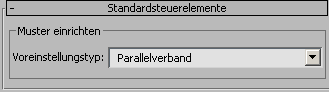
- Voreinstellungstyp
-
Enthält die vordefinierten Ziegelverbände (Muster) sowie ein benutzerdefiniertes Muster, das Sie entwerfen, indem Sie in den Rollouts "Erweiterte Steuerelemente" und "Stapelung" die entsprechenden Optionen auswählen. Die folgenden Abbildungen zeigen einige der Verbände:
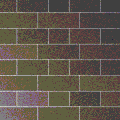
Flämischer Verband
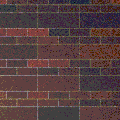
Feiner Läuferverband
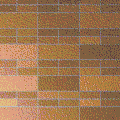
Feiner Parallelverband
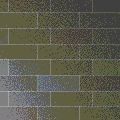
Kopfverband

Läuferverband

Parallelverband
Rollout "Erweiterte Steuerelemente"
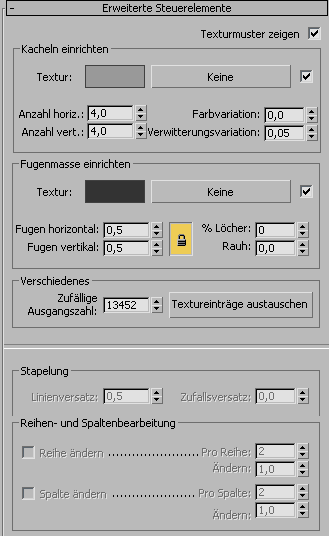
- Texturmuster zeigen
- Wenn diese Option aktiviert ist, wird das Textur-Farbfeld für Kacheln oder Fugen aktualisiert und zeigt die Maps, die Sie zuweisen. Vorgabe = Aktiviert.
Bereich "Kacheln einrichten"
- Textur
- Steuert die Anzeige des aktuellen Textur-Maps der Kacheln. Wenn diese Option aktiviert ist, wird die Textur anstelle des Farbmusters als Kachelmuster verwendet. Wenn die Option deaktiviert ist, wird die Farbe der Kachel angezeigt, und durch Klicken auf das Farbfeld wird das Dialogfeld Farbauswahl eingeblendet.
- [Schaltfläche "Textur"]
- Dient als Zielbereich, auf den Sie Maps für die Kacheln ziehen und ablegen können. Wenn Sie auf diese Schaltfläche klicken, während ihr ein Map zugewiesen ist, zeigt 3ds Max das Rollout für das Map an. Vor dem Zuweisen eines Maps lautet die Bezeichnung "Keine".
Das Kontrollkästchen steuert, ob das Map verwendet wird.
- Horiz. Anzahl
- Steuert die Anzahl der Kacheln in einer Reihe.
- Vert. Anzahl
- Steuert die Anzahl der Kacheln in einer Spalte.
- Farbvariation
- Je größer dieser Wert ist, desto größer ist die Farbabweichung zwischen den einzelnen Kacheln. Bereich = 0.0 bis 100.0. Vorgabe = 0.0.
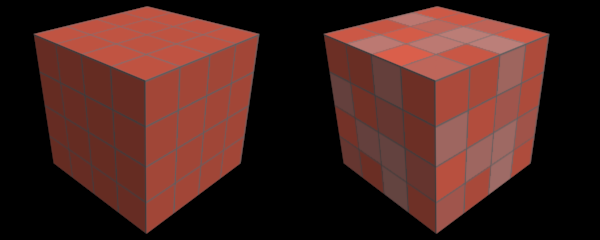
Links: Farbvariation = 0.0
Rechts: Farbvariation = 1.0
- Verwitterungsvariation
- Je größer dieser Wert ist, desto stärker wird die Farbe der einzelnen Kacheln verblichen oder abgeschwächt. Bereich: 0.0 bis 100.0. Vorgabe=5.0
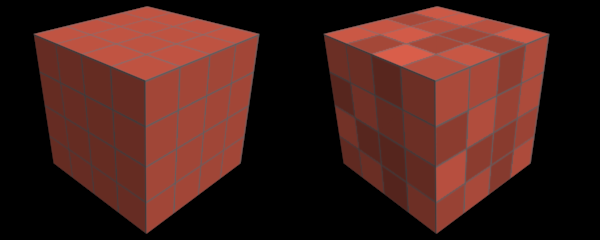
Links: Verwitterungsvariation = 0.05
Rechts: Verwitterungsvariation = 1.0
Bereich "Fugenmasse einrichten"
- Textur
- Steuert die Anzeige des aktuellen Textur-Maps der Fugenmasse. Wenn diese Option aktiviert ist, wird die Textur anstelle des Farbmusters als Fugenmassenmuster verwendet. Wenn die Option deaktiviert ist, wird die Farbe der Fugenmasse angezeigt, und durch Klicken auf das Farbfeld wird das Dialogfeld Farbauswahl angezeigt.
- [Schaltfläche "Textur"]
- Dient als Zielbereich, auf den Sie Maps für die Ziegel ziehen und ablegen können. Wenn Sie auf diese Schaltfläche klicken, während ihr ein Map zugewiesen ist, zeigt 3ds Max das Rollout für das Map an. Vor dem Zuweisen eines Maps lautet die Bezeichnung "Keine".
Das Kontrollkästchen steuert, ob das Map verwendet wird.
- Fugen horizontal
- Steuert die Breite der Fugen zwischen den Kacheln. Vorgabemäßig ist dieser Wert mit dem Wert für "Fugen vertikal" verknüpft, damit beim Bearbeiten eines Werts beide Einstellungen gleichzeitig verändert werden. Sie können diese Verknüpfung aufheben, indem Sie auf die Sperr-Schaltfläche (das Vorhängeschloss) klicken.


- Fugen vertikal
- Steuert die Höhe der Fugen zwischen den Kacheln. Vorgabemäßig ist dieser Wert mit dem Wert für "Fugen horizontal" verknüpft, damit beim Bearbeiten eines Werts beide Einstellungen auf einmal verändert werden. Sie können diese Verknüpfung aufheben, indem Sie auf die Sperr-Schaltfläche (das Vorhängeschloss) klicken.
- % Löcher
- Legt den Prozentsatz an Löchern durch fehlende Kacheln in der gekachelten Oberfläche fest. Die Fugenmasse ist durch die Löcher sichtbar.
- Rauheit
- Steuert die Rauheit der Fugenmasseränder.
Bereich "Verschiedenes"
- Ausgangszahl für Zufallsgenerator
- Wendet ein zufälliges Muster der Farbvariation auf die Kacheln an. Für diese Option ist keine andere Einstellung zum Generieren völlig unterschiedlicher Muster erforderlich.
- Textureinträge austauschen
- Tauscht die Textur-Maps oder Farben von Kacheln und Fugenmasse aus.
Bereich "Stapelung"
 "Muster einrichten"
"Muster einrichten"  "Voreinstellungstyp" die Option "Benutzerdefinierte Kacheln" aktiviert ist.
"Voreinstellungstyp" die Option "Benutzerdefinierte Kacheln" aktiviert ist. - Linienversatz
- Verschiebt jede zweite Kachelreihe um jeweils eine Einheit.
- Zufallsversatz
- Verschiebt per Zufallsgenerator Kachelreihen um eine Einheit.
Bereich "Reihen- und Spaltenbearbeitung"
 "Muster einrichten"
"Muster einrichten"  "Voreinstellungstyp" die Option "Benutzerdefinierte Kacheln" aktiviert ist.
"Voreinstellungstyp" die Option "Benutzerdefinierte Kacheln" aktiviert ist. - Reihe ändern
- Wenn diese Option aktiviert ist, wird ein Muster für die Reihen auf der Grundlage der Werte unter "Pro Reihe" und "Ändern" erzeugt. Vorgabe = Deaktiviert.
- Pro Reihe Gibt an, welche Reihen geändert werden sollen. Wenn der Wert für "Pro Reihe" 0 ist, wird keine Reihe geändert. Bei einem Wert von 1 wird jede Reihe geändert. Wenn der Wert für "Pro Reihe" größer als 1 ist, tritt die Änderung alle N Reihen auf: alle zwei Reihen bei einem Wert von 2, alle drei Reihen bei einem Wert von 3 usw. Vorgabe = 2.
- ÄndernÄndert die Breite der Kacheln in den betroffenen Reihen. Ein Wert von 1,0 steht für die Vorgabekachelbreite. Bei Werten über 1,0 wird die Breite der Kacheln erhöht, bei Werten unter 1,0 verringert. Bereich = 0,0 bis 5,0. Vorgabe = 1,0.
Ein Wert von 0,0 stellt einen Sonderfall dar: Wenn der Wert für "Ändern" 0,0 beträgt, werden in dieser Reihe keine Kacheln angezeigt, und das dahinterliegende Material ist zu sehen.
- Spalte ändern
- Wenn diese Option aktiviert ist, wird ein Muster für die Spalten auf der Grundlage der Werte unter "Pro Spalte" und "Ändern" erzeugt. Vorgabe = Deaktiviert.
- Pro Spalte Gibt an, welche Spalten geändert werden sollen. Wenn der Wert für "Pro Spalte" 0 ist, wird keine Spalte geändert. Bei einem Wert von 1 wird jede Spalte geändert. Wenn der Wert für "Pro Spalte" größer als 1 ist, tritt die Änderung alle N Spalten auf: alle zwei Spalten bei einem Wert von 2, alle drei Spalten bei einem Wert von 3 usw. Vorgabe = 2.
- ÄndernÄndert die Höhe der Kacheln in den betroffenen Spalten. Ein Wert von 1,0 steht für die Vorgabekachelhöhe. Bei Werten über 1,0 wird die Höhe der Kacheln erhöht, bei Werten unter 1,0 verringert. Bereich = 0,0 bis 5,0. Vorgabe = 1,0.
Ein Wert von 0,0 stellt einen Sonderfall dar: Wenn der Wert für "Ändern" 0,0 beträgt, werden in dieser Spalte keine Kacheln angezeigt, und das dahinterliegende Material ist zu sehen.